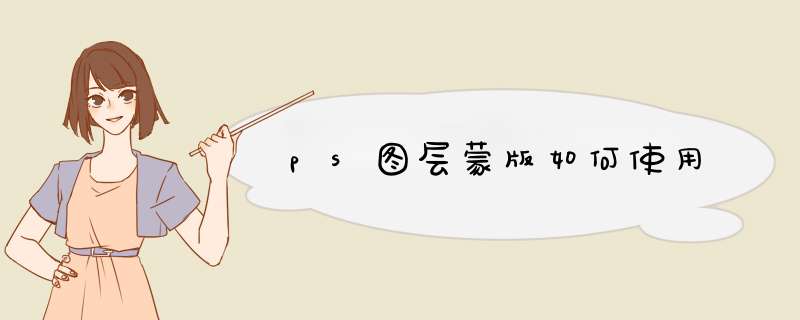
选择要加蒙板的图层,点图层面板下方那个外方内圆的图标,就可以给选择的图层加图层蒙板,蒙版的作用是让上的某区域隐藏、显示或呈现半透明。在蒙板上用黑色画笔涂抹,会隐藏图层上对应的区域,再用白色画笔涂会恢复隐藏起来的区域,用灰色画笔涂会是半透明,不同值的灰不透明效果也不同。
蒙板可以在不损坏的情况下对进行编辑,删除蒙板后会恢复原图状态。
蒙版分三种吧(据我所知),1、快速蒙版,2、图层蒙版,3、矢量蒙版
快速蒙版直接单击那个按钮就好,图层蒙版一般是在建立完选区后单击那个按钮建立
他们都可以通过画笔(只按灰度算)来改变选区,白色代表选择区域,黑色代表不选中区域,灰度代表半透明区域
矢量蒙版在选中钢笔或者形状工具时选择上方的第一个“形状”按钮,这是建立一个形状后就会自动加载一个以前景色为填充色,形状为矢量蒙版的图层,它是矢量的,不能通过画笔工具来进行修改
需要在PS中将打开的(背景)复制一层,然后再点击通道载入需要的选区。进入到图层界面点击添加蒙版就可以实现了。具体的添加方法如下:
1、在电脑上打开PS进入,点击左上角的文件选择打开按钮。
2、在打开的对话框中选择一个点击打开。
3、可以在PS中看到打开的为背景,在键盘上同时按下CTRL和J复制一层。
4、此时可以看到已经将原来的复制了一层,点击通道按钮进入。
5、可以看到有多个颜色的通道,按住键盘上的CTRL,并用鼠标左键点击需要的通道。
6、此时界面已经出现了被选择的界面,点击图层按钮进入。
7、在图层界面的下方点击外方内圆的标志,添加图层蒙版。
8、点击完成以后就叫可以看到在图层界面添加了对应的图层蒙版了。
sai蒙版的作用就是,可以在指定范围区内画画而不会出界,就像拿一个东西蒙住了别的地方。而剪贴蒙版就是剪贴一定范围内的画画到另一个图层中蒙住。
1、首先打开sai应用程序,进入到编辑页面中,绘制一个图,用矩形选择框在图画上绘制矩形选择框,想让矩形外面的画都不要。
2、然后点击选择左侧工具栏中的新建图层蒙版,新建一个蒙版图层。
3、然后就得到一个新的图层。图层中矩形中是看得见的,黑色部分是看不见的,已经被蒙住了。
4、然后可以看到绘制的图变成一个矩形图了,其余的部分看不见了。
5、然后就是蒙版在涂色方面的运用,先绘制一个萝卜、
6、然后点击选择左侧工具栏中的“魔棒”选中需要上色的部分。
7、然后点击左侧工具栏的“新建图层蒙版”。
8、为了丰富画面,有时同一区域要上多种颜色,可以新建一个文件夹,把上色图层都放里面,选择要涂色的区域,
9、在文件夹上点击新建图层蒙版,这时同一个文件夹里的所有图层都在这个蒙版上作画了。给萝卜加上另一个色。
10、蒙版还有一种使用,就是剪贴图层蒙版的使用。用给萝卜叶子上色做示范。先用魔棒选择工具选中叶子,给叶子填充绿色,
11、在叶子图层上方新建一个图层,在剪贴图层蒙版前面打上勾,意思是在这个图层上做的画是以下面图层的图形做为蒙版的。给叶子加上阴影色,就不会涂在叶子外面了。
12、把勾选剪贴图层蒙版的勾去掉,可以看到实际上涂的色是超界了的,蒙版只是让看不见。以上就是蒙版的使用,可以用蒙版给线稿涂色了。
快捷键是Alt+L+M+T,ps图层蒙版建立的具体步骤如下:
1、首先打开需要编辑的PS文件, 进入到编辑页面中。
2、然后点击编辑页面右下角长方形中间带个圆圈的图标按钮,进行添加蒙版。
3、然后将前景色改为黑色,选择画笔工具,选中蒙版,在照片的区域涂抹,涂抹过的地方就被隐藏了。如下图所示:
蒙版一般主要是融图的时候用,起到一个慢慢消失,或者慢慢出现的效果。
比如:
有一个女孩的照片,在图层下面有一个蒙版的按钮(在新建图层旁边),点击以后(不能再背景图层上新建,要新建一个有内容的图层),你会发现女孩图层右边多了一个小框框,然后,点击那个小框框,拉渐变,渐变最好只有黑白灰,3个颜色。
黑色是显示,白色是隐藏。
意思就是,渐变黑色的区域,相应的内容是显示的,白色的就是隐藏的,灰色就是半透明。
欢迎分享,转载请注明来源:内存溢出

 微信扫一扫
微信扫一扫
 支付宝扫一扫
支付宝扫一扫
评论列表(0条)